
- •Начала программирования в среде MatLab
- •Содержание
- •Предисловие
- •Введение
- •1. MatLAB как научный калькулятор
- •1.1. Командное окно
- •1.2. Операции с числами
- •1.2.1. Ввод действительных чисел
- •1.2.2. Простейшие арифметические действия
- •1.2.3. Ввод комплексных чисел
- •1.2.4. Элементарные математические функции
- •1.2.5. Специальные математические функции
- •1.2.6. Элементарные действия с комплексными числами
- •1.2.7. Функции комплексного аргумента
- •1.2.8. Задания
- •1.2.9. Вопросы
- •1.3. Простейшие операции с векторами и матрицами
- •1.3.1. Ввод векторов и матриц
- •1.3.2. Формирование векторов и матриц
- •1.3.3. Извлечение и вставка частей матриц
- •1.3.4. Действия над векторами
- •1.3.5. Поэлементное преобразование матриц
- •1.3.6. Матричные действия над матрицами
- •1.3.7. Матричные функции
- •1.3.8. Задания
- •1.3.9. Вопросы
- •1.4. Функции прикладной численной математики
- •1.4.1. Операции с полиномами
- •1.4.2. Обработка данных измерений
- •1.4.3. Функции линейной алгебры
- •1.4.4. Аппроксимация и интерполяция данных
- •1.4.5. Векторная фильтрация и спектральный анализ
- •1.4.6. Задания
- •1.4.7. Вопросы
- •1.5. Построение простейших графиков
- •1.5.1. Процедура plot
- •1.5.2. Специальные графики
- •1.5.3. Дополнительные функции графического окна
- •1.5.5. Задания
- •1.5.6. Вопросы
- •1.6. Операторы управления вычислительным процессом
- •1.6.1. Оператор условного перехода
- •1.6.2. Оператор переключения
- •1.6.3. Операторы цикла
- •1.6.4. Задания
- •1.6.5. Вопросы
- •2. Программирование в среде MatLAB
- •2.1. Функции функций
- •2.2. Создание М-файлов
- •2.2.1. Особенности создания М-файлов
- •2.3.1. Общие требования к построению
- •2.3.2. Типовое оформление процедуры-функции
- •2.3.3. Задания
- •2.3.4. Вопросы
- •2.4. Создание Script-файлов
- •2.4.1. Основные особенности Script-файлов
- •2.4.2. Ввод и вывод информации в диалоговом режиме
- •2.4.3. Организация повторения действий
- •2.4.4. Организация изменения данных в диалоговом режиме
- •2.4.5. Типовая структура и оформление Script-файла
- •2.5. Графическое оформление результатов
- •2.5.1. Общие требования к представлению графической информации
- •2.5.2. Разбивка графического окна на подокна
- •2.5.3. Вывод текста в графическое окно (подокно)
- •2.6. Создание функций от функций
- •2.6.1. Процедура feval
- •2.6.2. Примеры создания процедур от функций
- •2.6.3. Задания
- •2.7. Пример создания сложной программы
- •2.7.1. Программа моделирования движения маятника
- •2.7.2. Задания
- •3.1. Функции меню командного окна
- •3.1.2. Другие меню командного окна
- •3.1.3. Панель инструментов
- •3.2. Команды общего назначения
- •3.3. Создание М-книги
- •3.3.1. Начало новой М-книги
- •3.3.2. Написание М-книги
- •3.3.3. Редактирование М-книги
- •3.3.4. Преобразование документа WORD в М-книгу
- •3.3.6. Изменение параметров вывода результатов
- •4. Классы вычислительных объектов
- •4.1. Основные классы объектов
- •4.1.1. Класс символьных строк (char)
- •4.1.2. Класс записей (struct)
- •4.1.3. Класс ячеек (cell)
- •4.2. Производные классы MatLAB
- •4.2.1. Класс объектов Inline
- •4.2.2. Классы пакета CONTROL
- •4.3. Пример создания нового класса polynom
- •4.3.1. Создание подкаталога @polynom
- •4.3.2. Создание конструктора
- •4.3.3. Создание процедуры символьного представления polynom-объекта.
- •4.4. Создание методов нового класса
- •5.1. Формирование типовых процессов
- •5.1.1. Формирование одиночных импульных процессов
- •5.1.2. Формирование колебаний
- •5.2.1. Основы линейной фильтрации
- •5.2.2. Формирование случайных процессов
- •5.3. Процедуры спектрального (частотного) и статистического анализа процессов
- •5.3.1. Основы спектрального и статистического анализа
- •5.3.2. Примеры спектрального анализа
- •5.3.3. Статистический анализ
- •5.4. Проектирование фильтров
- •5.4.1. Формы представления фильтров и их преобразования
- •5.4.2. Разработка аналоговых фильтров
- •5.4.3. Проектирование БИХ-фильтров
- •5.5. Графические и интерактивные средства
- •5.5.1. Графические средства пакета SIGNAL
- •5.5.2. Интерактивная оболочка SPTOOL
- •6.1. Ввод и преобразование моделей
- •6.2. Получение информации о модели
- •6.3. Анализ системы
- •6.4. Интерактивный "обозреватель" ltiview
- •6.5. Синтез системы
- •7.1. Общая характеристика пакета SimuLink
- •7.1.1. Запуск SimuLink
- •7.1.2. Библиотека модулей (блоков)
- •7.1.3. Раздел Sinks (приемники)
- •7.1.4. Раздел Sources (Источники)
- •7.1.5. Раздел Сontinuous
- •7.1.6. Раздел Discrete
- •7.1.7. Раздел Math
- •7.1.8. Раздел Functions & Tables
- •7.1.9. Раздел Nonlinear
- •7.1.10. Раздел Signals & Systems
- •7.2. Построение блок-схем
- •7.2.1. Выделение объектов
- •7.2.2. Оперирование с блоками
- •7.2.3. Проведение соединительных линий
- •7.2.4. Проставление меток сигналов и комментариев
- •7.2.5. Создание подсистем
- •7.2.6. Запись и распечатка блок-схемы S-модели
- •7.3. Примеры моделирования
- •7.3.1. Моделирование поведения физического маятника
- •7.3.2. Моделирование поведения гироскопа в кардановом подвесе
- •7.4. Объединение S-моделей с программами MatLAB
- •7.4.2. Функции пересечения нуля
- •7.4.5. Образование S-блоков путем использования программ MatLab. S-функции
- •7.4.6. Пример создания S-функции
- •7.5.1. Создание библиотеки
- •7.5.2. Маскировка блоков
- •7.5.3. Моделирование процесса ориентации космического аппарата
- •Послесловие
- •Предметный указатель
- •Указатель операторов, команд, функций и функциональных блоков MatLAB

3.1. Функции меню камандного окна |
151 |
|
|
|
|
Рис. 3.14
Рис. 3.15
3.1.2. Другие меню командного окна
Меню Edit
Меню Edit (Правка, рис. 3.16) содержит семь команд:
Undo (Отменить предыдущую команду);
Cut (Вырезать);
Copy (Скопировать);

3.1. Функции меню камандного окна |
152 |
|
|
|
|
Paste (Вставить);
Clear (Очистить);
Select All (Отметить все);
Clear Session (Очистить командное окно).
Рис. 3.16
В начале сеанса работы в MatLAB обычно можно воспользоваться только командой Clear Session, которая позволяет очистить командное окно MatLAB от всей информации в нем, оставляя в нем лишь знак ‘ » ’ готовности к восприятию новой команды. Тем не менее, когда в командном окне есть какой-то текст, то часть этого текста можно запомнить и перенести в любое другое окно Windows.
Для этого достаточно подвести курсор миши на начало текста, который нужно запомнить, нажать левую клавишу миши и, не отпуская клавиши, перевести курсор на конец текста. При этом текст будет выделен другим цветом. Теперь, переходя к меню Edit командного окна, надо избрать в нем команду Copy - выде-
ленный текст будет скопирован в буфер памяти. Если теперь перейти в любое окно Windows и нажать клавиши <Ctrl+V>, текст будет записан в это окно. Так можно переносить тексты программ MatLAB в документы Word (или другого редактора).
Чтобы, наоборот, перенести часть текста из окна Word в командное окно, надо запомнить в буфере текст Word, перейти к командному окну MatLAB и избрать команду Paste меню Edit.
Меню Windows
Здесь содержится перечень открытых в среде MatLAB окон. Чтобы перейти к нужному окну, достаточно выбрать его в этом перечне.
Меню Help
Выбор этого меню приводит к появлению на экране совокупности команд обращения к системе подсказок (справок) среды MatLAB (рис. 3.17).
Среди них такие команды:
Help Window (Окно помощи (справки)); Help Tips (Темы справок);
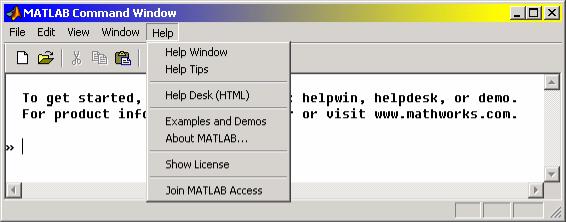
3.1. Функции меню камандного окна |
153 |
|
|
|
|
Help Desk (HTML) (Стол справок);
Examples and Demos (Примеры и демонстрационные программы);
About MATLAB (Про MATLAB);
Рис. 3.17
Команда Help Window вызывает появление на экране окна MATLAB Help Window, которое содержит перечень файлов-содержаний, в которых расположены перечни названий процедур и функций. Выбор сначала одного из файловсодержаний приводит к появлению в том же окне перечня процедур, которые входят в его состав, а последующий выбор названия одной из процедур - к появлению на экране окна с описанием этой процедуры (на английском языке).
Команда Help Tips вызовет возникновение на экране того же окна MATLAB Help Window, которое позволяет ознакомиться со всеми функциями и процедурами MatLAB общего назначения по темам, как в учебном пособии.
Выбор команды Help Desk (HTML) вызовет появление окна MATLAB Help Desk, которое привлекает для справок диалоговую систему, оформленную в формате HTML.
Команда Examples and Demos приводит к появлению окна MATLAB Demo Window (рис. 3.19), в котором в интерактивном режиме можно ознакомиться с примерами применения основных процедур системы MatLAB, ее вычислительными и графическими возможностями, а также с текстами программ, с помощью которых достигаются демонстрируемые результаты.
Команда About MATLAB вызовет появление на экране логотипа системы
MatLAB.

3.1. Функции меню камандного окна |
154 |
|
|
|
|
Рис. 3.18
Рис. 3.19
